Dans certains cas, vous souhaiterez peut-être installer les produits WatchGuard Endpoint Security immédiatement sur un périphérique directement depuis ConnectWise. Si vous configurez le plug-in WatchGuard pour utiliser la fonctionnalité de déploiement automatique par minuterie ou planifier l'installation du produit, ConnectWise peut prendre jusqu'à 12 heures pour planifier l'installation sur un client.
Vous pouvez utiliser la fonctionnalité de recherche de ConnectWise pour créer une recherche personnalisée afin de trouver des ordinateurs sur lesquels les produits WatchGuard Endpoint Security ne sont pas installés. Utilisez la fonctionnalité de groupe dans ConnectWise pour installer WatchGuard Endpoint Security sur les ordinateurs clients immédiatement (ou à une heure planifiée de votre choix) en fonction de la recherche que vous avez créée. Pour utiliser les recherches et les groupes, vous devez :
- Inclure les Clients dans les Recherches
- Créer une Recherche dans ConnectWise
- Créer un Groupe dans ConnectWise
Inclure les Clients dans les Recherches
Avant de créer des recherches et des groupes pour vos clients, vous devez activer l'inclusion de vos clients dans les recherches ConnectWise Automate. Seuls les clients dont l'inclusion est activée apparaissent dans les recherches que vous créez.
Pour activer l'inclusion des clients dans les recherches de ConnectWise Automate, à partir du plug-in d'Endpoint Security :
- Sélectionnez Configuration > Map Clients.
La page Map Clients s'ouvre.
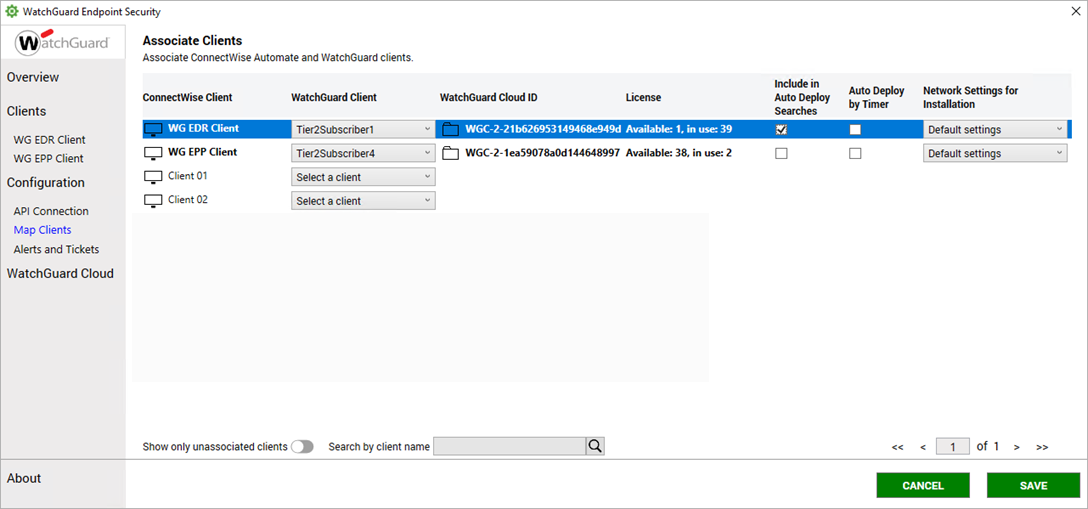
- Dans la liste, pour chaque client que vous souhaitez inclure dans les recherches, cochez la case Include in Auto Deploy Searches.

- Cliquez sur Save.
Créer une Recherche dans ConnectWise
Après avoir activé l'inclusion d'un client dans les recherches, vous pouvez créer une recherche dans ConnectWise pour trouver les périphériques associés à ce client.
Seuls les clients pour lesquels l'option Include in Auto Deploy Searches est activée apparaissent dans les résultats de la recherche. Pour de plus amples informations, accédez à Inclure les Clients dans les Recherches.
Pour créer une recherche, depuis le ConnectWise Automate Control Center :
- Sélectionnez Automation > Searches > View Searches.
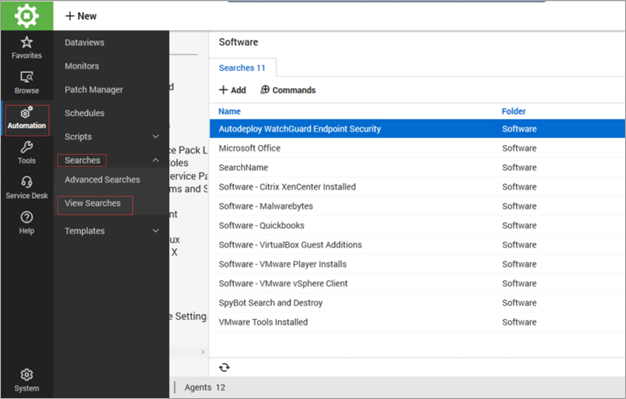
- Cliquez sur Software.
- Cliquez sur +Add.
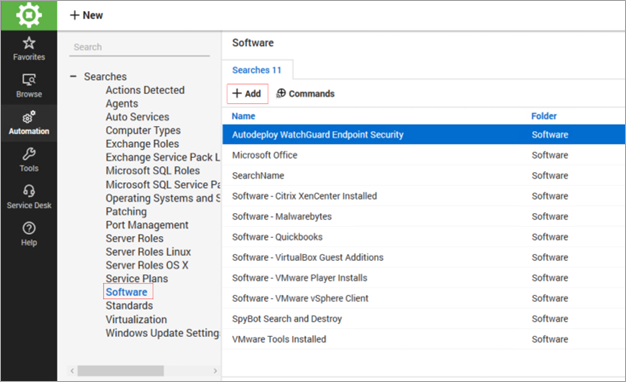
- Dans la liste déroulante Search For, sélectionnez Computer.
- Cliquez sur + > Computer > Client > Extra Date Field > WatchGuard > WatchGuard Client Auto Deploy > Is true.
- Saisissez le nom dans Software\Your Search Name.
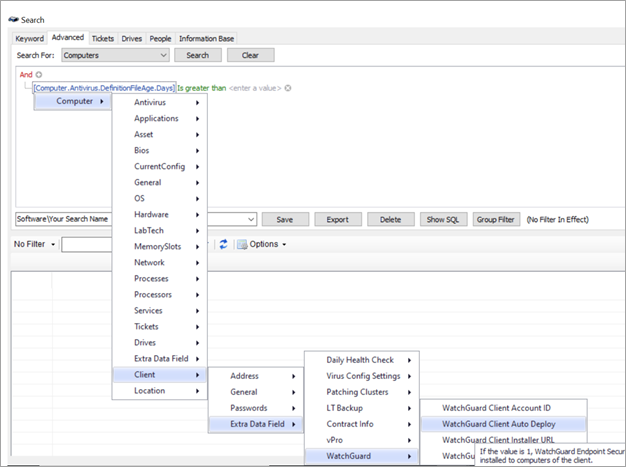
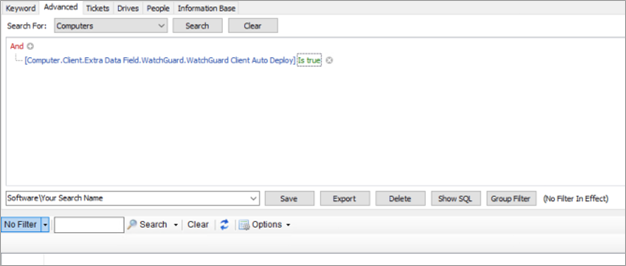
- Cliquez sur Save.
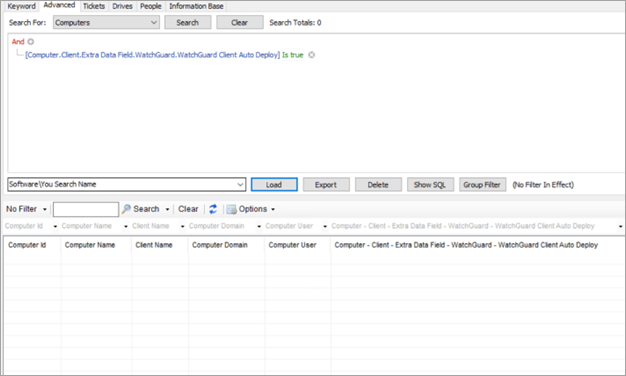
Créer un Groupe dans ConnectWise
Après avoir créé une recherche dans ConnectWise, utilisez la fonctionnalité de groupe pour créer un groupe de périphériques en fonction de ces résultats de recherche et planifier l'installation du produit WatchGuard Endpoint Security. Pour créer un groupe, depuis le ConnectWise Automate Control Center :
- Sélectionnez Browse > Groups.
- Faîtes un clic droit sur Groups.
- Cliquez sur Create Group.
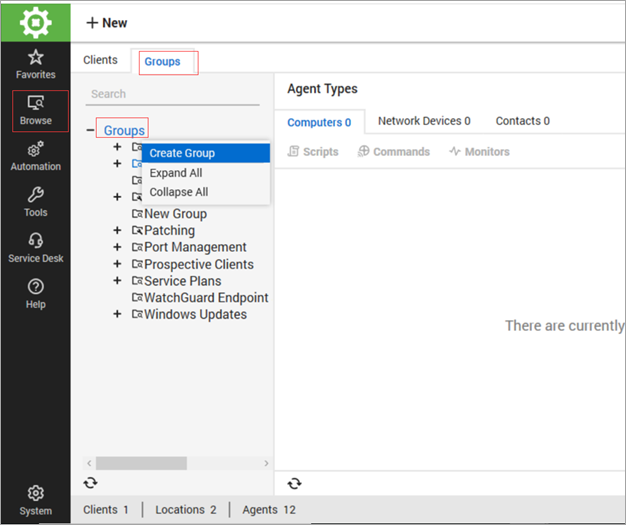
- Dans la zone de texte Name, saisissez le nom du groupe.
- Dans la liste déroulante Computer, sélectionnez la recherche que vous avez créée dans Créer une Recherche dans ConnectWise.
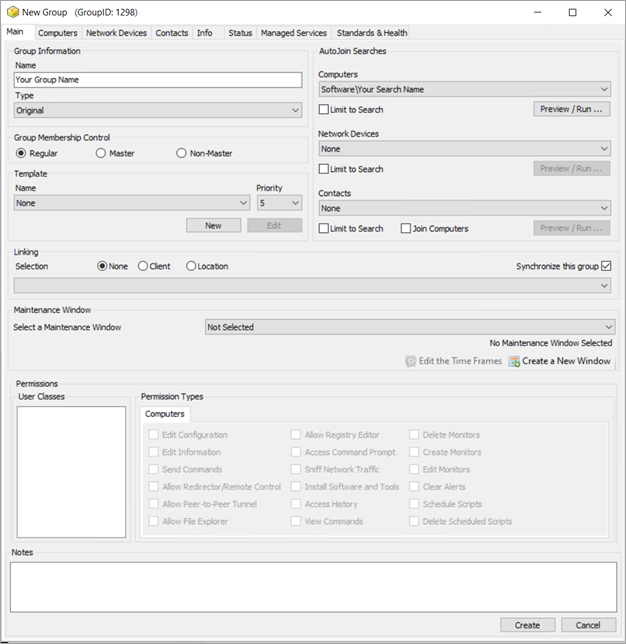
- Cliquez sur Create.
- Sélectionnez l'onglet Computer > Scheduled Scripts.
- Dans la liste déroulante Script, sélectionnez Software\WatchGuard\install WatchGuard Endpoint Security.
- Spécifiez l'heure et la planification d'installation du produit WatchGuard Endpoint Security. ConnectWise Automate installera WatchGuard Endpoint Security sur les ordinateurs trouvés dans la recherche que vous avez spécifiée à l'étape 5.
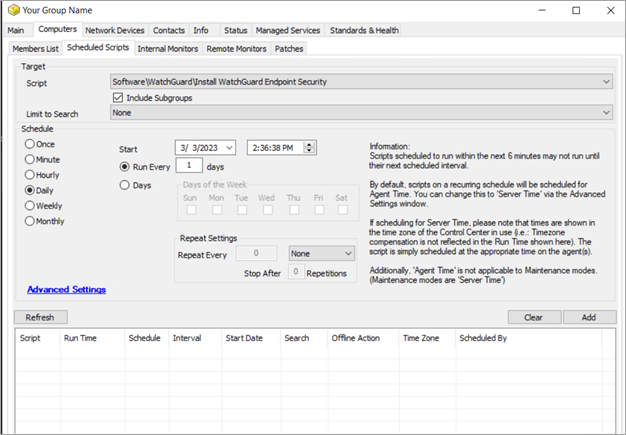
- Cliquez sur Add.
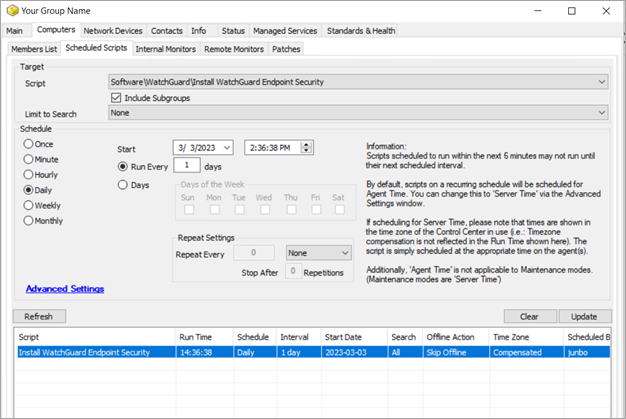
Mapper les Clients ConnectWise Automate et les Comptes WatchGuard Cloud